Excel 如何计算标准差
一个数字的标准差让你知道它与样本中所有数值的平均值相差多少。每个数字都与其他数字相同的事实表明,不存在差异。作为这种情况的直接后果,这些数字的标准差只是等于零。
STDEV函数已经存在了很长时间了。软件公司建议使用的是新的STEDV.S函数,它包含在Microsoft Excel中,并提供了相同的确切结果。
我们可以通过利用STEDV.S函数来计算标准差。
STDEV.S(number1,[number2],…)
在这里。
- 数字1是公式的重要组成部分,必须包括在内。数字样本中的第一个元素,与第一个数字参数相匹配,就是元素1。另外,你可以使用一个命名的范围,一个单数组,甚至一个对数组的引用,来代替之前用逗号分隔的参数。
-
Number2是一个可选的参数。如果你愿意,你可以利用额外的254个参数。
第1步
现在我们有了一些数据,我们可以通过使用STEDV.S函数来计算标准差。这将需要我们有一定数量的数据。
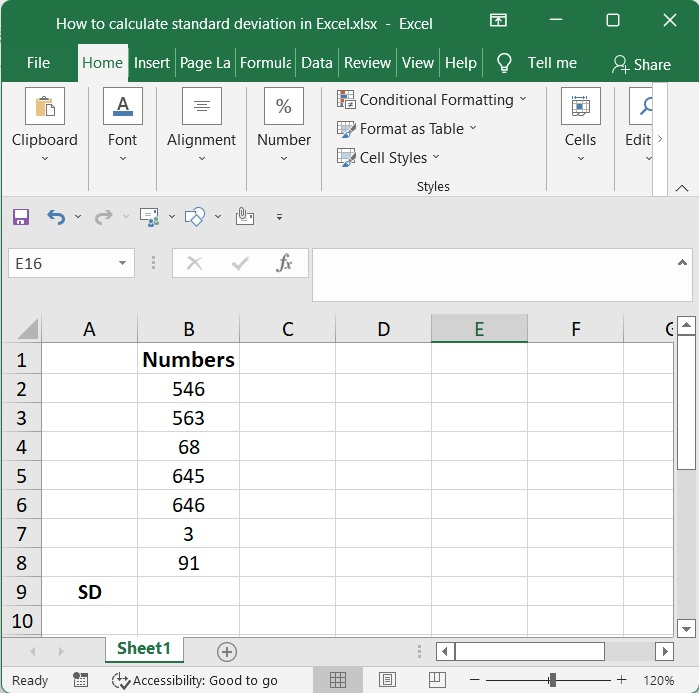
第2步
对这个数据集应用以下公式可以计算出数据的标准差
=STDEV.S(B2:B8)
利用STDEV.S函数计算数字B2到B8的标准差。之后,你可以按回车键来检查你的结果。
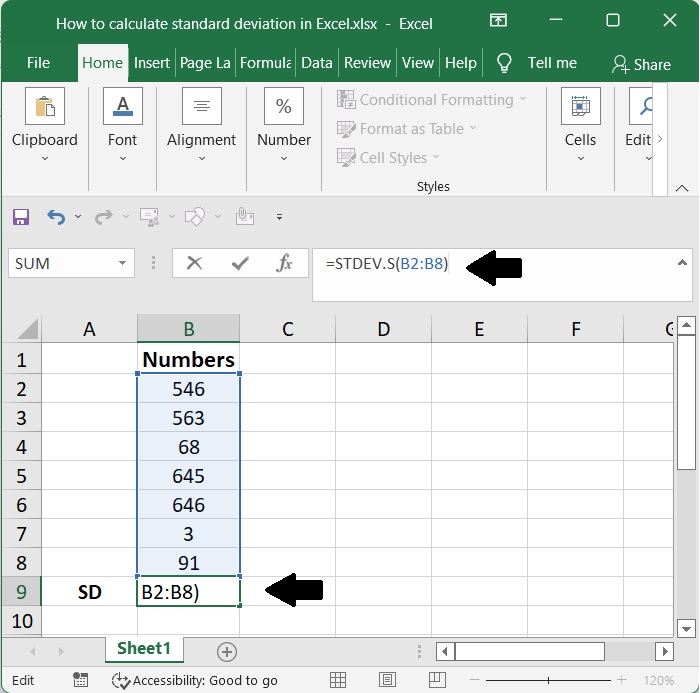
第3步
下面是标准差的截图,(这里是SD),在下面的图中摆动。
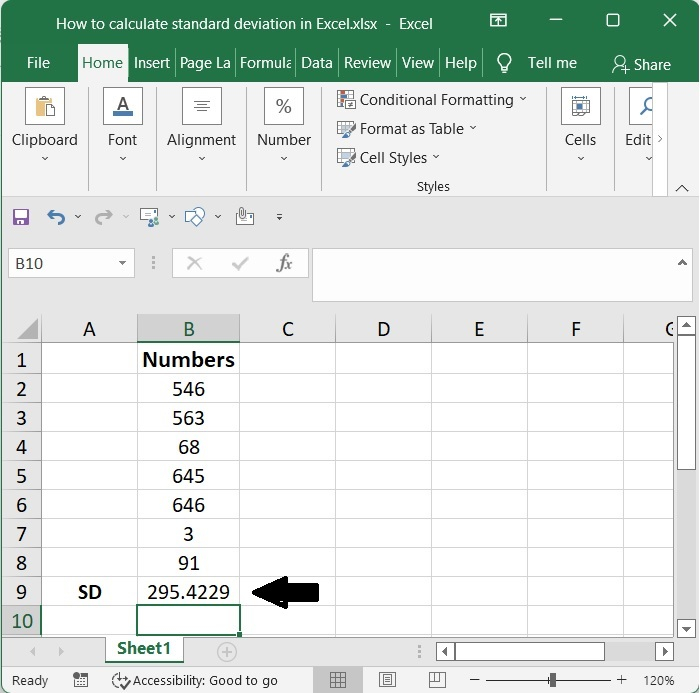
结论
在本教程中,我们用一个简单的例子来演示如何在Excel中计算标准差。
 极客教程
极客教程